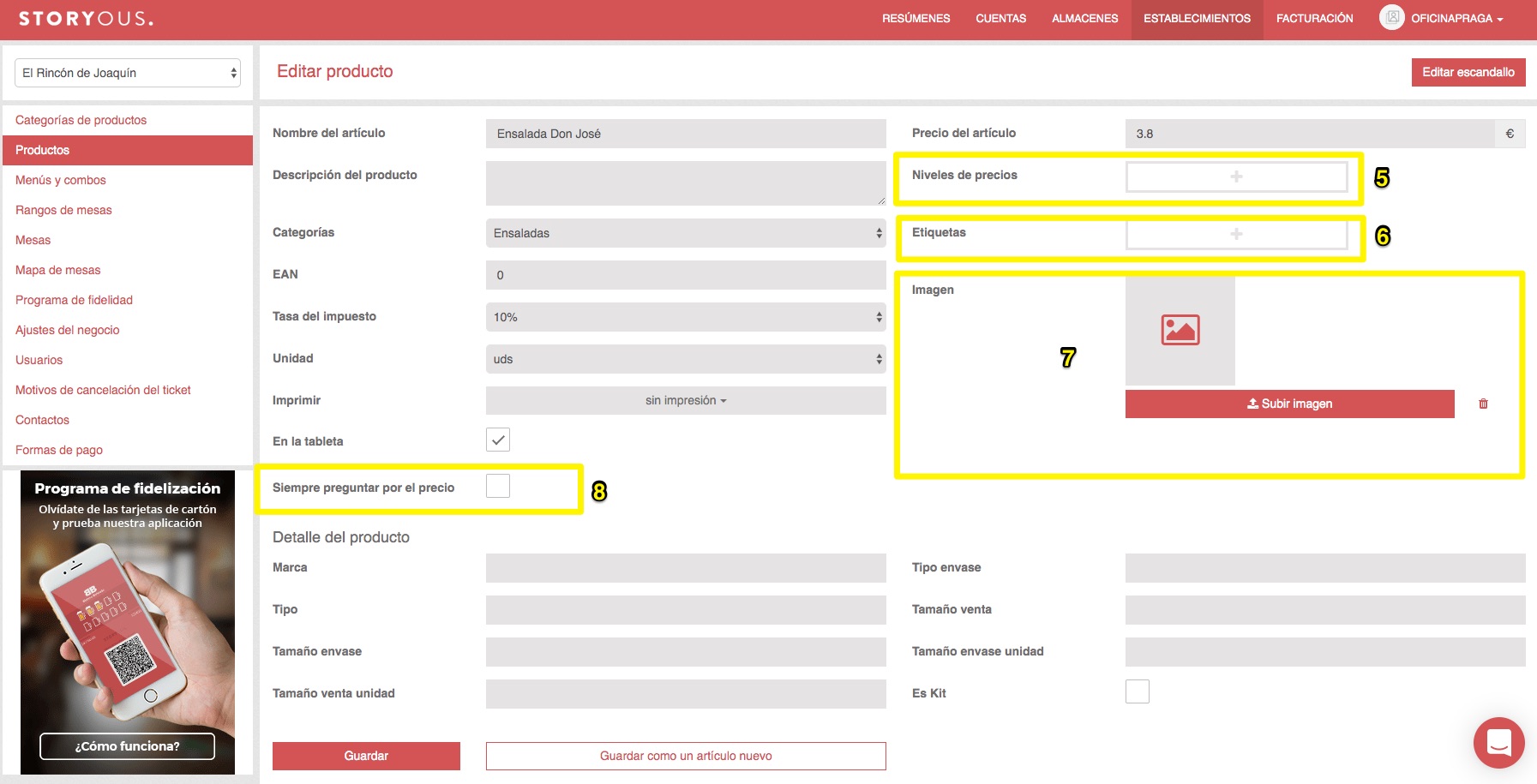En esta sección vas a crear tu menú, que después verás en la TPV Storyous. En esta pestaña vas a categorizar tus productos a diferentes categorías (productos que no están en ninguna categoría no aparecerán en la aplicación), vas a decidir si quieres imprimir órdenes para cocina o para la barra y vas a crear escandallos y así conectar los productos de tu menú con los artículos de almacén, para que se te descuenten los artículos del almacén al vender los productos.
Creación de nuevo producto
Para crear nuevos artículos, agrega la siguiente información en la parte de arriba de la pantalla (1) y haz clic en botón Nuevo artículo: nombre del producto, precio, tasa de impuesto y categoría. EL botón Mostrar en la tablet sirve para decidir si el producto será visible en la tablet, de lo contrario, se mostrará en la administración y no en la tablet (te recomendamos usarlo para artículos de temporada).
Botón Imprimir en la cocina sirve para seleccionar los artículos que quieres imprimir como comanda. En caso de que el local cuente con más de una impresora, escoge en cuál de ellas quieres que se imprima el producto seleccionado. Si quieres que la comanda se imprima más veces, puedes escoger más impresoras a la vez. Para guardar el nuevo producto, haz click en botón Nuevo artículo a la derecha.

Acciones colectivas
Al marcar más productos con el checkbox a la izquierda (2) tienes la opción de efectuar una acción colectiva (3). Así podrás borrar todos los productos escogidos, crear una subcategoría y mover a ella productos escogidos o mover productos de una categoría a otra. Si tienes más de un establecimiento, puedes copiar los productos de uno a otro, incluso con el escandallo. Asimismo puedes cambiar la tasa de impuesto o cambiar la impresora para la impresión de órdenes para cocina. Al hacer click en el ícono de lápiz (4) podrás editar ese producto.
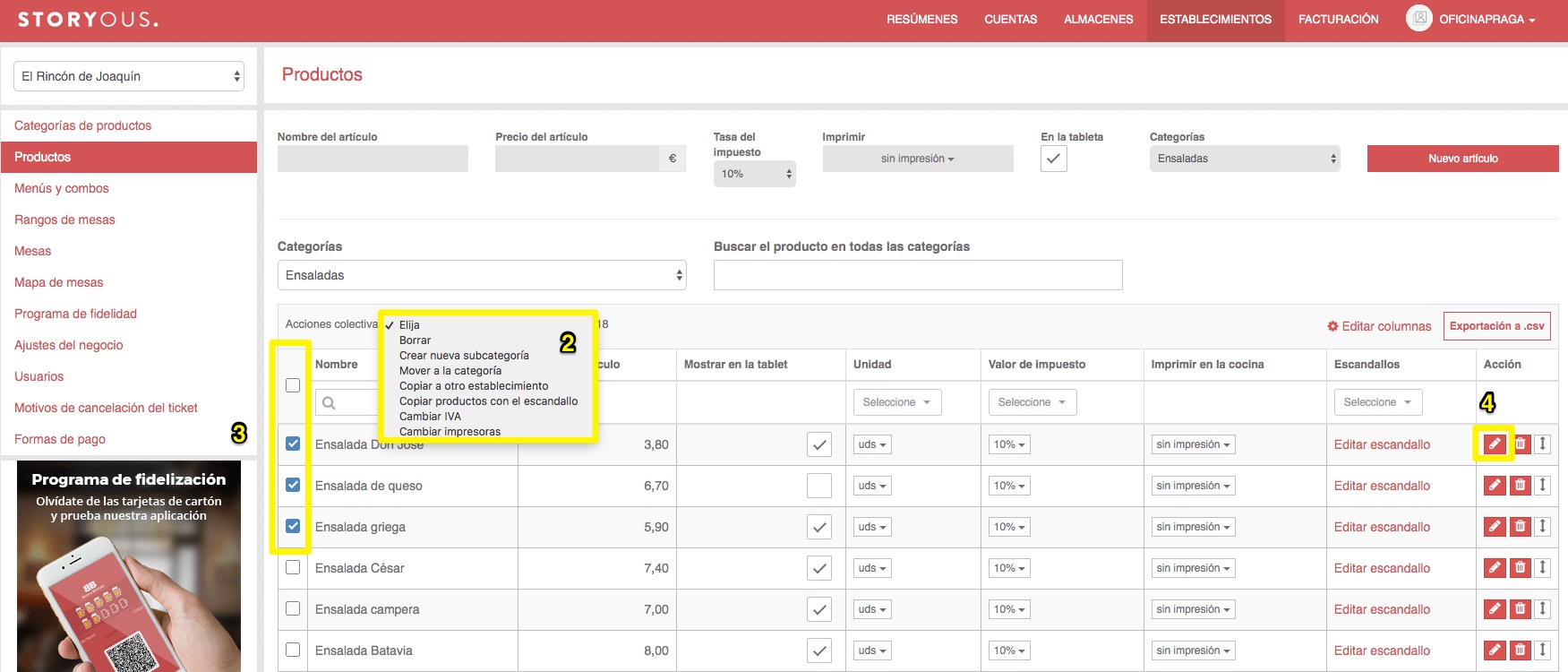
Editar producto
En esta sección puedes cambiar el nombre, precio, unidad (recomendamos utilizar la unidad, a no ser que vendas tus productos por gramos o kilogramos) y otros detalles del producto.
Además puedes configurar los Niveles de precios (5), Etiquetas (6), subir la imagen (7) o crear un producto con el precio variable (8).